Альтернативы AVS Video Converter — какую выбрать
Хотя все программное обеспечение для редактирования видео в настоящее время разработано очень зрело, мы все еще можем столкнуться с некоторыми неразрешимыми проблемами при их использовании. Как хороший видеоконвертер, AVS Video Converter может не удовлетворить ваши потребности в одном или двух аспектах. Чтобы создать лучшее видео, нам нужно искать Альтернативы AVS Video Converter чтобы компенсировать это. Итак, как выбрать среди огромного количества программного обеспечения? В этой статье мы расскажем вам о 5 инструментах с их сильными сторонами, которые вы можете выбрать в соответствии с вашей ситуацией.
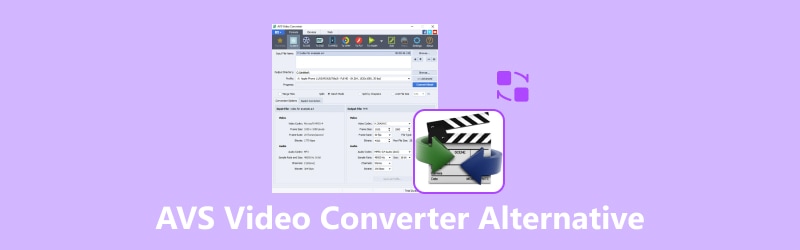
СОДЕРЖИМОЕ СТРАНИЦЫ
Часть 1. Зачем искать альтернативу AVS Video Converter
AVS Video Converter — это программное обеспечение, предназначенное для решения таких проблем, как преобразование форматов видеофайлов. Этот инструмент поддерживает более 150 форматов мультимедиа. Вы также можете настроить конвертацию видео в формат, подходящий для определенного устройства. Поставляется с аппаратным ускорением; он может достигать относительно высокой скорости обработки; вскоре вы сможете предварительно просмотреть преобразованное видео и сохранить его на своем компьютере. Также предоставляются основные функции редактирования видео, такие как обрезка, кадрирование и добавление субтитров к видео. В целом, это один из наиболее универсальных инструментов для обработки видео, он прост в использовании и очень эффективен. С его помощью вы сможете свободно экспортировать высококачественные видео.
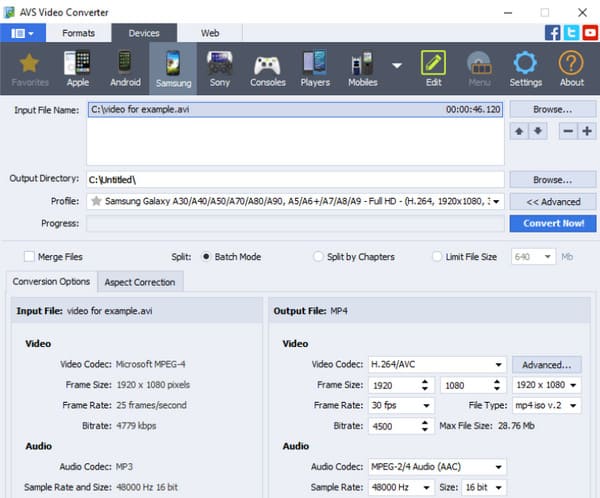
Недостатки
Теперь мы узнали, что такое программное обеспечение AVS Video Converter и какие основные функции оно может выполнять. Хотя функционал уже достаточно мощный, у этого конвертера все еще есть неизбежные проблемы. Далее мы перечислим некоторые его недостатки.
Доступно только на компьютерах Windows
В настоящее время AVS Video Converter предлагает только версию для Windows. Это означает, что если вы используете систему Mac OS, вы не сможете получить это программное обеспечение.
На выходном видео будет водяной знак.
После того, как вы используете AVS Video Converter для преобразования формата и вывода вашего видео, вы обнаружите водяной знак AVS Video Converter. Водяной знак повлияет на внешний вид и восприятие видео, и вы не сможете использовать видео с водяным знаком в качестве профессиональной работы. Поэтому мы должны найти видеоконвертер, который не будет добавлять водяные знаки.
Ограниченный выбор анимации и эффектов
| инструменты | Платформа | Бесплатно или нет | Инструменты редактирования | Поддерживаемые форматы | Скорость |
| Видео конвертер Vidmore | Windows и Mac | Частично бесплатно | Различные инструменты | Более 200, включая AVI, MKV, MOV, MP4, WMV, WebM, M4V и FLV. | В 50 раз быстрее |
| Vidmore Free Video Converter Online - бесплатный онлайн-конвертер видео | В сети | Свободно | Некоторые базовые функции редактирования | MP4, AVI, MKV, WMV, MOV, FLV, MP3, AAC, M4A, FLAC и т. д. | Быстрый |
| Видео конвертер Movavi | Windows и Mac | Частично бесплатно | Несколько инструментов | MP4, GIF, AVI, MOV, RAW, WMV, DVD, VOB, MKV, MP3 и т. д. | Хорошо |
| Wondershare UniConverter | Windows и Mac | Частично бесплатно | Различные инструменты | Более 1000 форматов, включая MP4, AVI, WMV, MOV, M4V, MKV, MPEG, FLV, F4V | В 90 раз быстрее |
| Convertio | В сети | Свободно | Нет | Более 309 форматов, таких как MP4, WMV, MOV и AVI | Средний уровень |
Часть 2. Видеоконвертер Vidmore
Первая альтернатива AVS Video Converter, которую мы хотели бы порекомендовать, это Видео конвертер Vidmore. Это очень сложное программное обеспечение для обработки аудио и видео, которое можно использовать как на компьютерах Windows, так и на компьютерах Mac. Это очень хорошо компенсирует недостатки AVS Video Converter. Он поддерживает более 200 форматов ввода и вывода, предлагая больше возможностей, чем AVS Video Converter.
Помимо высокоскоростной конвертации, наши экспортированные видео не будут иметь водяных знаков. Вместо этого мы даже можем настроить водяной знак по вашему вкусу. Он также предлагает широкий спектр функций для редактирования видео. С его помощью мы можем наслаждаться комплексным обслуживанием.

Основные функции
• Изменяйте форматы файлов среди более чем 200 вариантов одним щелчком мыши.
• Конвертируйте видео для определенных устройств с помощью более 100 предустановок.
• Создавайте профессиональные видеоролики с любимыми фотографиями и музыкой.
• Улучшите качество видео до 1080p HD и 4K Ultra HD.
• Редактируйте свои видео с помощью простого в использовании интерфейса.
После реального использования мы обнаружили, что он работает очень гладко. Мы могли получить преобразованные файлы практически сразу после загрузки видео. Если вы также ищете эффективную обработку файлов, вы можете доверять ему
Часть 3. Vidmore Бесплатный видеоконвертер онлайн
Вам необходимо завершить процесс загрузки и установки, чтобы использовать AVS Video Converter, который может занять много времени и памяти вашего компьютера. Если вы хотите воспользоваться более удобным сервисом конвертации и сэкономить время на ожидание установки, то Vidmore Free Video Converter Online - бесплатный онлайн-конвертер видео будет хорошим выбором.
Это онлайн-конвертер форматов; все операции можно выполнять в браузере. Он также поддерживает более 200 форматов, и проблемы с совместимостью возникают редко. Более того, как онлайн-инструмент, он не имеет особых требований к нашей системе и может использоваться всякий раз, когда мы его открываем. Его эффективность работы не будет ниже, чем у настольного программного обеспечения, поэтому, если мы хотим испытать конвертацию в любое время, давайте выберем его.

Основные функции
• Конвертируйте видео и аудио форматы без потери качества.
• Предлагает быстрый и бесплатный способ настройки параметров вывода.
• Предоставляет надежную поддержку, помогающую вам вовремя устранять проблемы.
• Гарантируем безопасный процесс конвертации без рекламы и вирусов.
Мы попробовали использовать его для конвертации видеоформатов. Его производительность не уступает производительности любой профессиональной десктопной программы. Самое удивительное, что он поддерживает пакетную конвертацию.
Часть 4. Видеоконвертер Movavi
Movavi Video Converter — это программное обеспечение, предназначенное для конвертации видеофайлов между различными форматами. Более 70 миллионов пользователей доверяют этому инструменту, который поддерживается и обновляется на протяжении 15 лет. Он поддерживает практически все популярные форматы, включая MP4, GIF, AVI, MOV, RAW, WMV, DVD, VOB, MKV и т. д. Помимо стандартных форматов файлов, вы можете конвертировать файлы в форму, подходящую для определенного бренда мобильных устройств. В настоящее время он поддерживает такие типы устройств, как Apple, Xiaomi, Sony, Samsung и Huawei.
Помимо конвертации форматов, эта альтернатива AVS video converter является хорошим помощником в редактировании видео. Мы можем выбирать между более чем 6000 эффектами, которые помогут нам максимизировать наши видео.
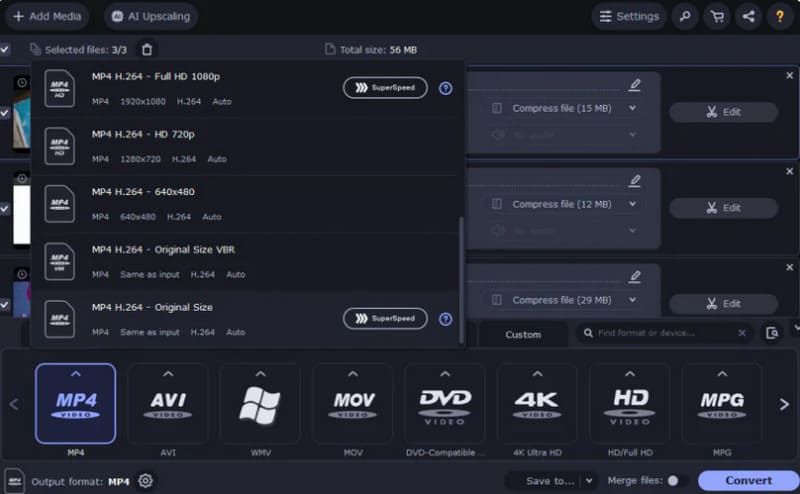
Основные функции
• Конвертируйте загруженные файлы в высоком качестве с невероятной скоростью.
• Сжимайте размеры видеофайлов без потери общего качества.
• Предлагает базовые функции редактирования, такие как обрезка, настройка цвета и вставка эффектов.
• Добавляйте субтитры к своим видео одним щелчком мыши.
• Повысьте качество вашего видео с технологией искусственного интеллекта.
Еще до того, как мы начали конвертацию, нас привлекли его чистые страницы. Его минималистичный и текстурированный стиль очень привлекателен. И он обрабатывает видео на удивление эффективно.
Часть 5. Wondershare UniConverter
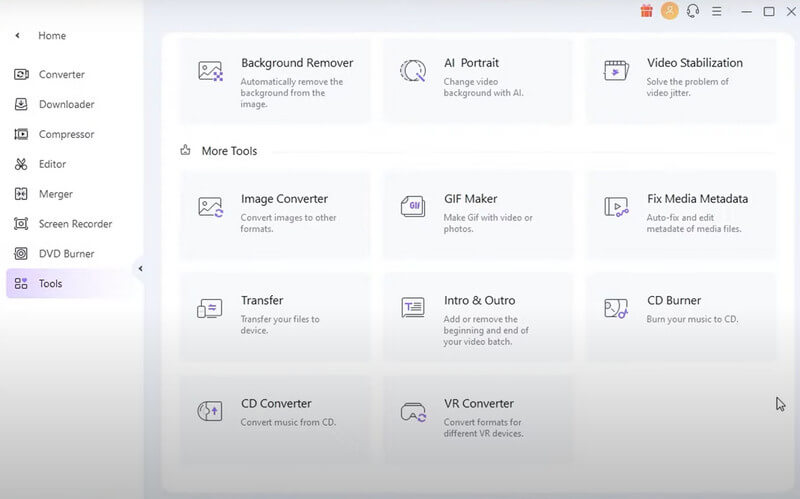
Wondershare UniConverter, также известный как Wondershare Video Converter Ultimate, разработан Wondershare. Это один из самых известных видеоконвертеров на рынке сегодня. Во всех отношениях это идеальная замена AVS Video Converter. Вы можете использовать его как на компьютерах Windows, так и на компьютерах Mac. Он поддерживает 1000 форматов, что является качественным улучшением по сравнению с диапазоном поддержки AVS Video Converter.
Это квалифицированное программное обеспечение для обработки аудио и видео с функциями редактирования видео и записи DVD. В процессе обработки видео оно может достигать скорости преобразования в 90 раз выше, а также может пакетно обрабатывать несколько файлов. Испытывая его, мы достигли полного мастерства в видео.
Основные функции
• Конвертируйте мультимедийные файлы в более чем 1000 форматов.
• Можно легко копировать, редактировать, копировать и записывать DVD или компакт-диски.
• Поможет вам напрямую загружать онлайн-видео.
• Записывайте свой экран или веб-камеру и редактируйте полученное видео.
При его использовании мы заметили, что он работает очень стабильно, практически без задержек и других проблем. Он также имеет множество различных функций, которые объединяют инструменты, необходимые для обработки видео.
Часть 6. Конвертация
Convertio — второй онлайн-конвертер файлов, который мы рекомендуем. Это относительно чистый инструмент для преобразования форматов. Он имеет функцию, похожую на функцию программного обеспечения AVS Video Converter. Вы можете конвертировать различные файлы, включая документы, изображения, видео и аудиофайлы. Эта платформа поддерживает более 300 форматов. Конечно, вы также можете выбрать качество видео, соотношение сторон и кодек перед его выводом. Вы можете выполнить конвертацию, как только войдете в его интерфейс, который очень прост и понятен. Кроме того, он бесплатный.
Однако его функция редактирования довольно ограничена. Мы не можем выполнять редактирование видео и другие операции. Если мы хотим изменить длину и кадр видео, мы можем выбрать другой редактор для использования.
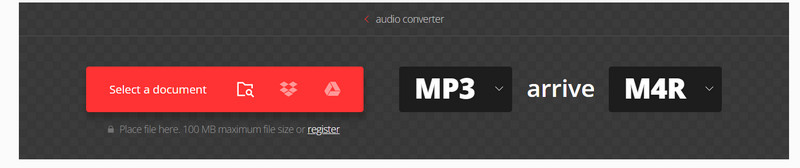
Основные функции
• Завершите преобразование формата за 1-2 минуты.
• Разрешить пользователям настраивать параметры видео, такие как качество и соотношение сторон.
• Обеспечьте конфиденциальность пользователей и немедленно удаляйте загруженные файлы.
• Поддержка всех платформ и устройств.
Нашим первым впечатлением от него была простота. Все, что он делает, отображается прямо на веб-странице, так что пользователям не нужно переключаться между несколькими окнами, что делает его идеальным для пользователей, которым часто нужно конвертировать форматы файлов.
Часть 7. Часто задаваемые вопросы об альтернативе AVS Video Converter
Как использовать AVS Video Converter?
Использовать AVS Video Converter просто. Сначала вам нужно скачать его с официального источника. Затем установите его на свой компьютер. Чтобы загрузить видео, которое вы хотите конвертировать, нажмите Browse рядом с Input File Name. Перейдите на вкладку Main Toolbar, где вы найдете Formats. Выберите выходной формат на панели инструментов More Formats. Если вы хотите настроить какие-либо параметры, нажмите Advanced и внесите изменения. После завершения настройки параметров вашего видео нажмите Преобразовать сейчас. Процесс конвертации начнется через секунду.
Является ли AVS Video Converter бесплатным?
Да, AVS Video Converter — это полностью бесплатное программное обеспечение. Вам не нужно ничего платить дополнительно, когда вы используете его для конвертации видеоформатов, и вы не столкнетесь с какими-либо ограничениями в своих видео.
Безопасен ли AVS Video Converter?
Да, AVS Video Converter безопасен в использовании. Его разработчик имеет более чем 20-летний опыт работы в области видеорешений. Этот инструмент был протестирован пользователями и экспертами по безопасности, чтобы гарантировать, что он не содержит вредоносных программ или вирусов. Но помните, вы всегда должны выбирать официальные источники при установке любого программного обеспечения. Это позволит максимально повысить безопасность вашего устройства.
Вывод
В этой статье кратко объясняется, почему вам следует искать альтернатива AVS Video Converter. После этого мы представляем вам каждый из 5 великолепных инструментов, которые полностью компенсируют его недостатки и помогут вам усовершенствовать ваши видео. После прочтения нашего контента мы надеемся, что вы найдете подходящий для вас инструмент.


